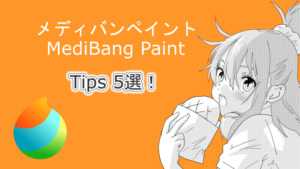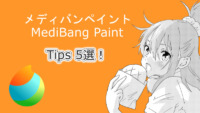メディバンペイント(MediBang Paint)スキャンした原稿のゴミの取り方

メディバンペイント(MediBang Paint)には
ゴミ取り機能がありません。
範囲選択と塗りつぶしツールを使って
地味にゴミを取って行きます。
スキャンした原稿のゴミの取り方
まずは原稿のスキャンから。
原稿の取り込み
原稿をスキャナーで取り込みます。
今回はブログ用のイラストなので
A4のコピー用紙に描きました。
スキャナーの設定。
グレー1200dpiに設定しました。
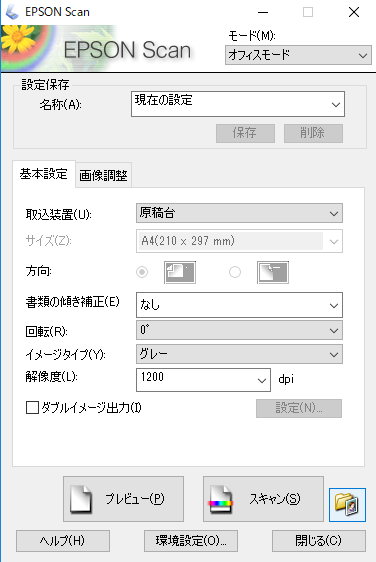
取り込んだ画像。
画質の調整は
メディバンペイント側でやります。
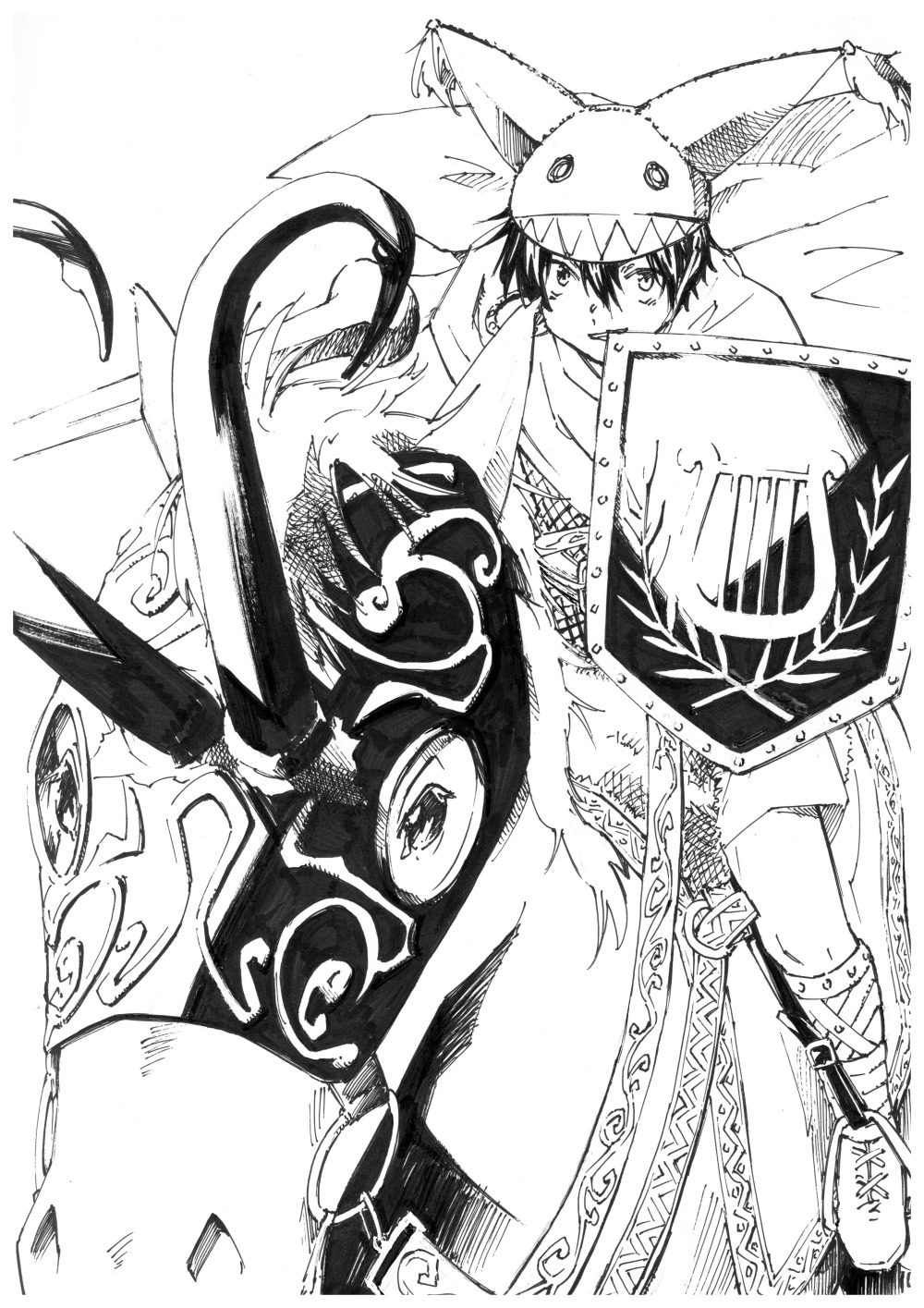
画質の調整
メディバンペイントに
スキャンした画像を読み込みます。
フィルタ>レベル補正。
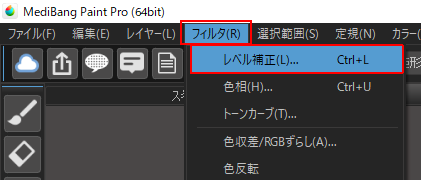
こんな感じに設定しました。
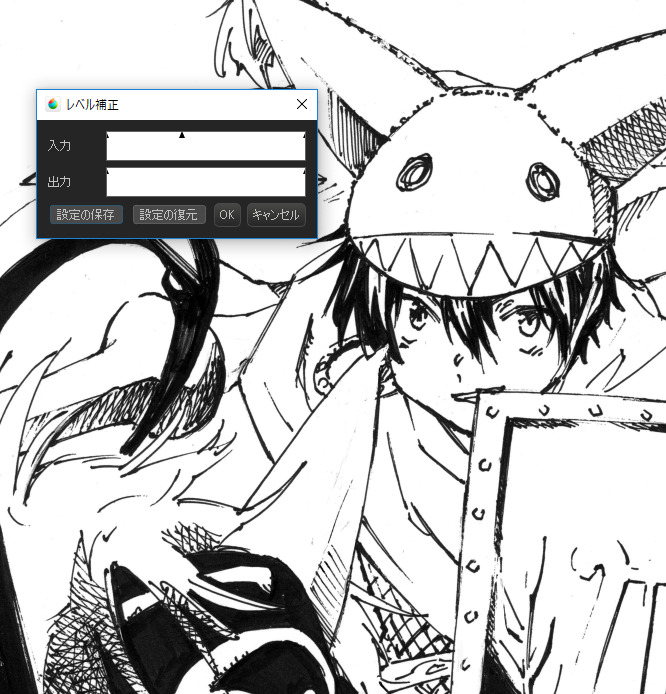
1bitレイヤーに変換
レイヤー>変換>1bitレイヤーに変換。
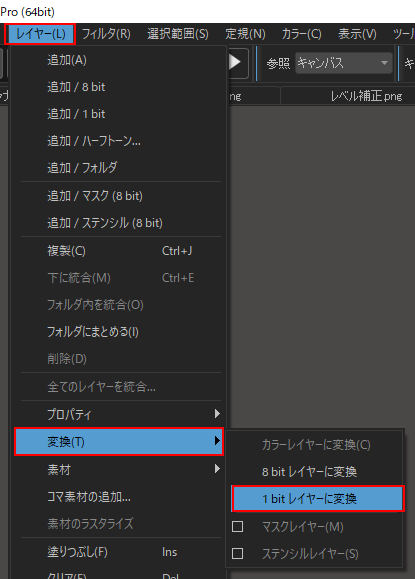
1200dpiの原寸画像。
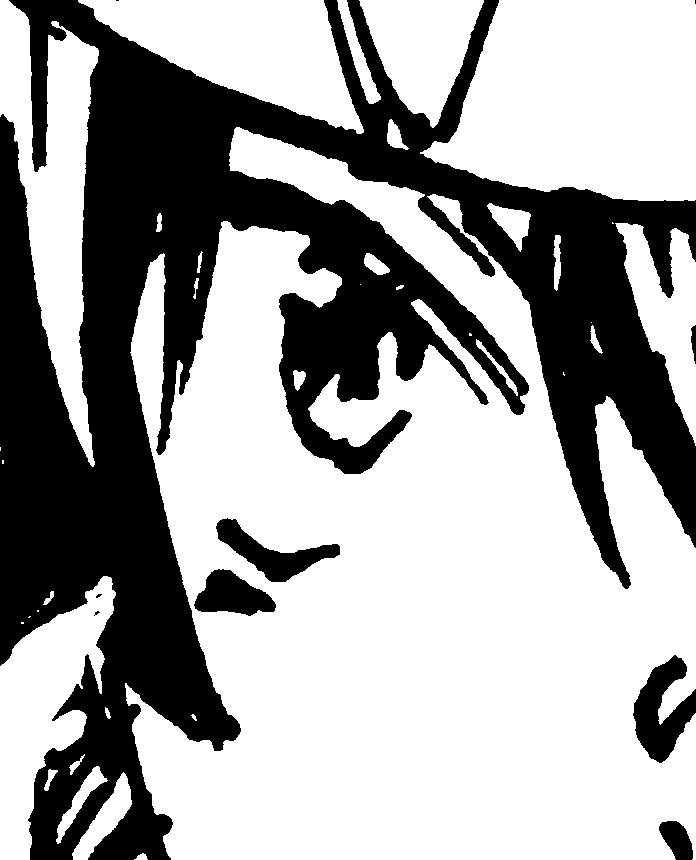
ゴミ取り
ゴミを取っていきます。
選択範囲>レイヤーを元に作成/不透明度。
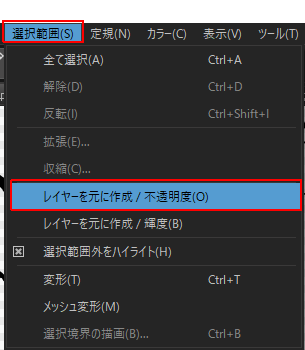
選択するとゴミが目立つ様になるので
カラーで透明を選択して
塗りつぶしツールで
いらないゴミを消します。
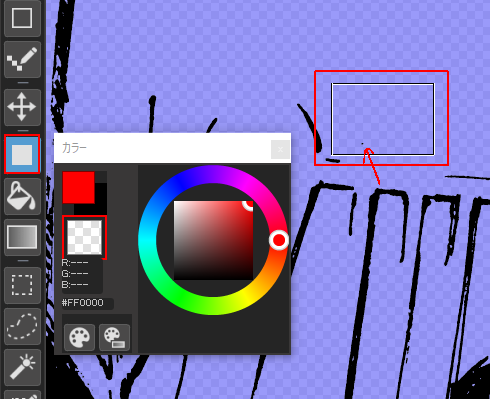
最後にベタの隙間を塗って終わり。
選択を反転して塗りつぶしツールで
隙間を塗って行くと楽です。
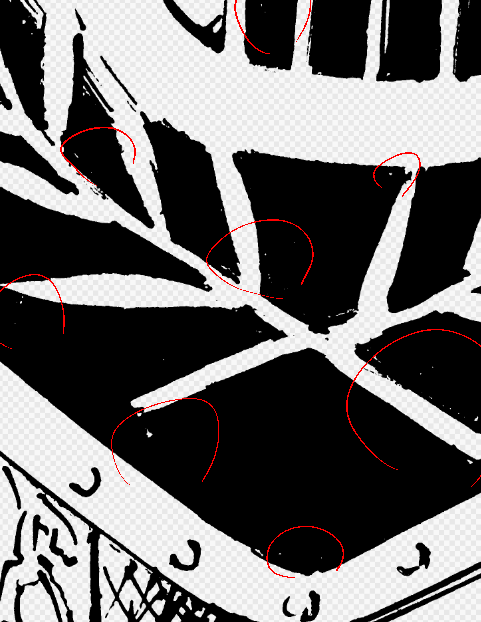
完成。
画像をブログ用に縮小したので
アンチエイリアスがかかってますが
実際の原稿は
9924×14040pixelで黒のみです。

使っているスキャナーはこちら

メディバンペイントの記事はこちら
メディバンペイントの使い方まとめ